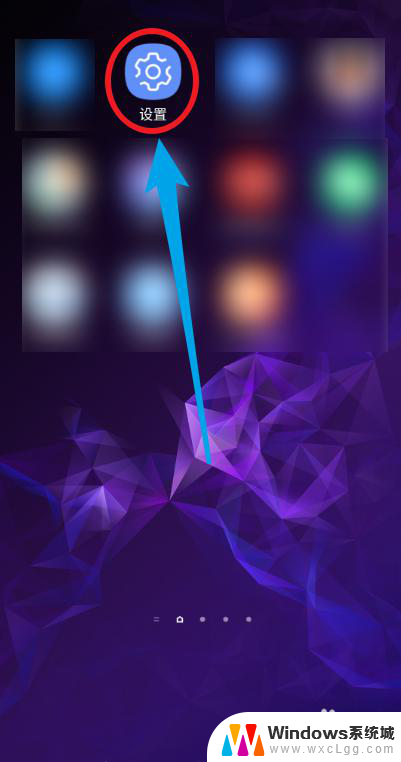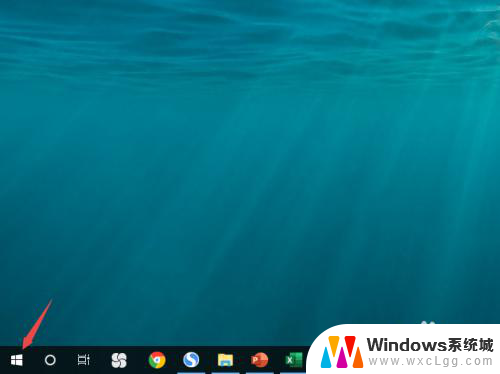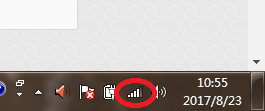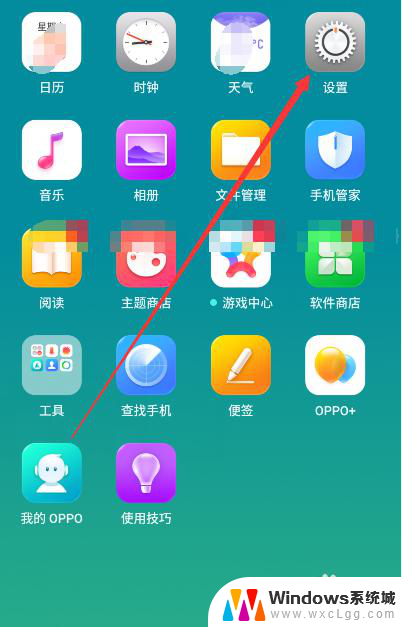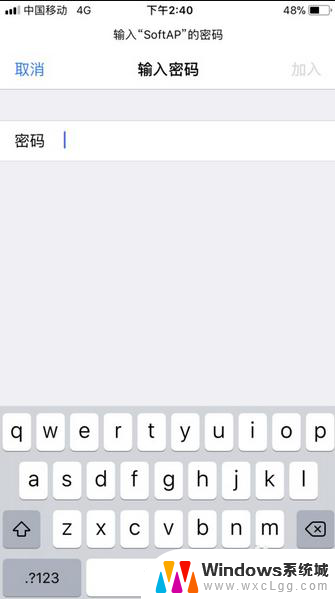手机怎么连上电脑的wifi 手机如何将已连接的WiFi共享给电脑
更新时间:2023-12-05 16:59:24作者:xtliu
随着科技的不断发展,手机已经成为我们日常生活中不可或缺的一部分,有时候我们可能会遇到一些需要在电脑上进行操作的情况,这就需要手机与电脑之间建立起稳定的网络连接。如何将手机连接到电脑的WiFi呢?同时我们也希望能够将手机已经连接上的WiFi分享给电脑使用。在本文中我们将探讨这两个问题,并为您提供详细的解答。无论您是想在电脑上进行文件传输、网页浏览还是其他操作,本文都将为您提供一些有用的方法和技巧。让我们一起来了解手机如何连上电脑的WiFi,以及如何将已连接的WiFi共享给电脑。
具体方法:
1.打开手机,找到主页的【设置】图标
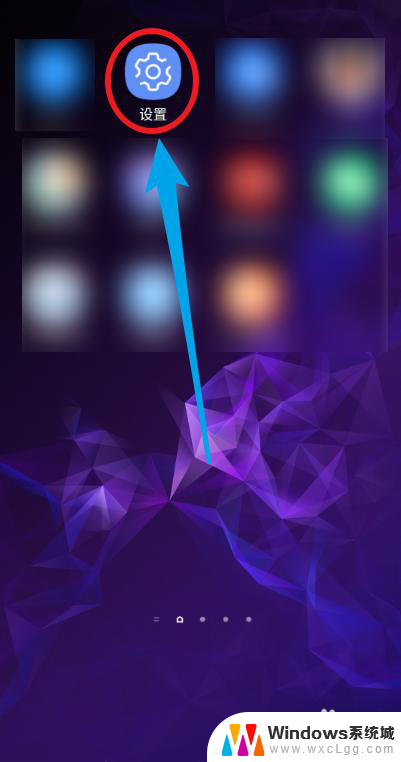
2.点击【连接】选项,包括wifi等
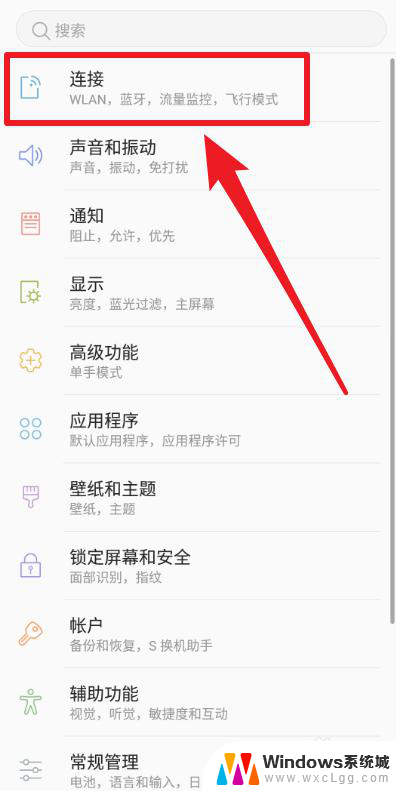
3.选择【移动热点和网络共享】选项

4.选择【USB网络共享】选项
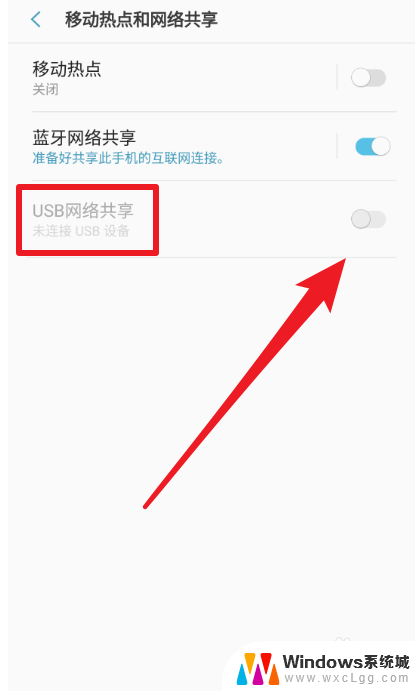
5.将手机的USB数据线连接到笔记本电脑,然后点击使其设置为使能
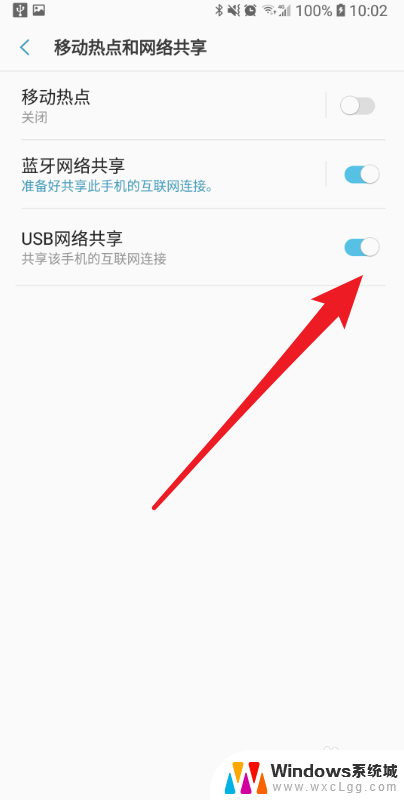
6.然后笔记本电脑会自动连接到手机的wifi,并在右下角显示对应的图标
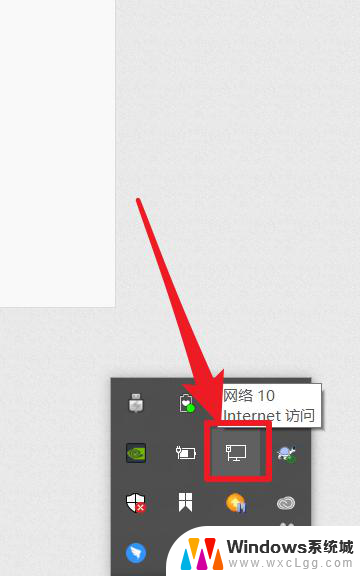
以上就是手机如何连接电脑的Wi-Fi的全部内容,如果您遇到这种情况,您可以按照以上方法来解决,希望对大家有所帮助。